
如果您在使用Word文档时需要为文档添加页码,以便于阅读和管理内容,则可以通过Office 2016提供的插入功能实现。页码的正确设置有助于提升文档的专业性与可读性。
本文运行环境:Dell XPS 13,Windows 11
一、插入默认页码
通过“插入”选项卡中的页码功能,可以快速将标准格式的页码添加到文档的页眉或页脚区域,适用于大多数常规文档排版需求。
1、打开Word文档,点击顶部菜单栏的插入选项卡。
2、在“页眉和页脚”组中,点击页码按钮。
3、从下拉菜单中选择页码位置,例如页面底端。
4、在弹出的样式列表中选择一种默认样式,如“普通数字2”,页码将自动插入每一页。
二、自定义页码格式
若需更改页码的数字格式(如罗马数字、阿拉伯数字等)或起始编号,可通过页码格式设置进行调整,以满足特定文档要求。
1、进入页眉或页脚编辑状态,点击页码按钮后选择设置页码格式。
2、在弹出的对话框中,选择所需的编号格式,如“i, ii, iii…”或“A, B, C…”。
3、若需从特定数字开始编号,勾选起始页码并输入起始数值。
4、点击“确定”保存设置,返回文档查看效果。
三、调整页码位置
页码的位置可根据文档布局需求进行灵活调整,包括居左、居中、居右或内侧/外侧布局,尤其适用于双面打印文档。
1、点击插入选项卡中的页码按钮。
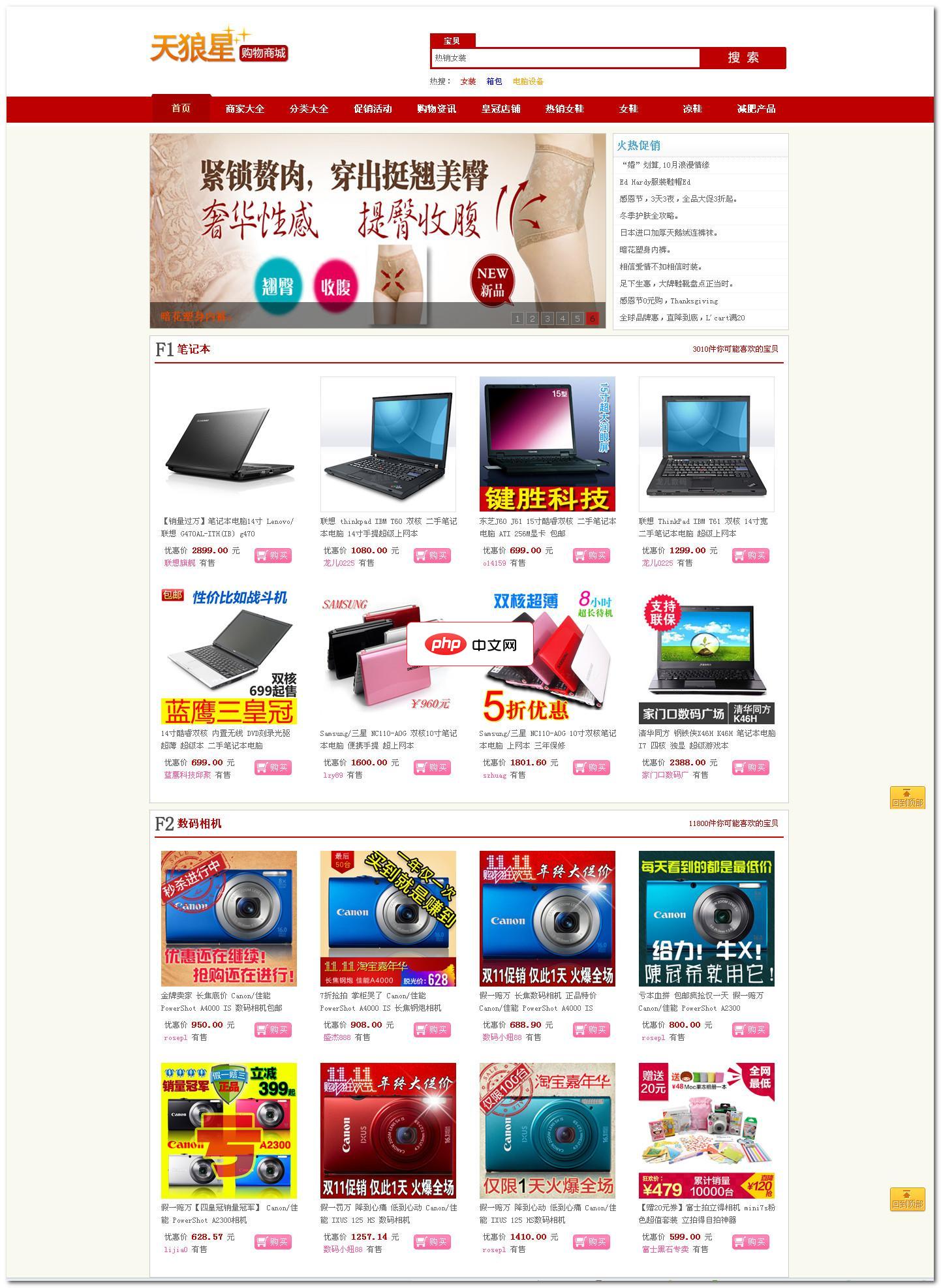
功能介绍:1.程序独立使用的MVC模式开发,程序代码与模板分离,会HTML就会做程序模板2.使用sqlite数据库,mysql数据库随便换,让您不再为购买数据库而烦恼3.增加首页数据自定义功能,导航数据自定义,快速打造属于您自己的网站4.seo伪静态设置更智能化,自定义seo规则,让蜘蛛更喜欢您的网站5.屏蔽ip访问功能5.支持一键采集功能,只要轻轻一点,上万淘宝b2c商品轻松入库,解决数据添加的
2、选择页面顶端或页面底端后,在样式列表中选择对齐方式,如“居中”或“右侧”。
3、也可选择“当前位置”选项,将页码插入光标所在位置,实现自由定位。
4、退出页眉页脚编辑模式,查看页码是否按预期显示。
四、首页不显示页码
对于封面页或标题页,通常不需要显示页码,可通过取消“首页不同”选项来隐藏第一页的页码。
1、双击页眉或页脚区域进入编辑模式。
2、在“页眉和页脚工具”设计选项卡中,勾选首页不同选项。
3、确保首页的页眉页脚为空,或手动删除其中的页码内容。
4、切换至第二页,确认页码从第二页开始正常编号。
五、分节文档中独立设置页码
当文档包含多个章节且需分别编号时,可通过插入分节符并取消“链接到前一节”来实现不同节的独立页码设置。
1、将光标置于新章节的起始位置,点击布局选项卡中的分隔符,选择“下一页”分节符。
2、双击新节的页脚区域,点击“设计”选项卡中的链接到前一节以取消链接。
3、插入页码并设置起始编号,使该节页码独立于前一节。
4、重复上述操作,为其他节单独配置页码格式与起始值。





























